Win10文件夹搜索栏没反应怎么办-Win10文件夹搜索栏用不了的解决方法
番茄系统家园 · 2024-12-20 10:04:22
我们平时用电脑的时候,常常会用到文件夹的搜索功能来找文件。不过有些小伙伴可能会遇到文件夹搜索栏没反应的情况,这时候该怎么办呢?其实解决方法很简单,下面我们就来看看小编分享的两个方法吧!
Win10文件夹搜索栏用不了的解决方法
方法一
1. 右击桌面上的“此电脑”图标,选择选项列表中的“管理”。
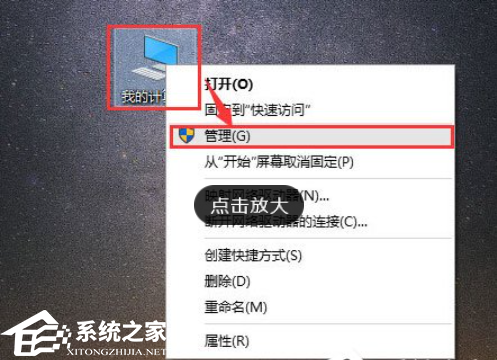
2. 进入到新的界面后,点击左侧栏“服务和应用程序”中的“服务”选项,随后找到右侧中的“Windows Search”双击打开。
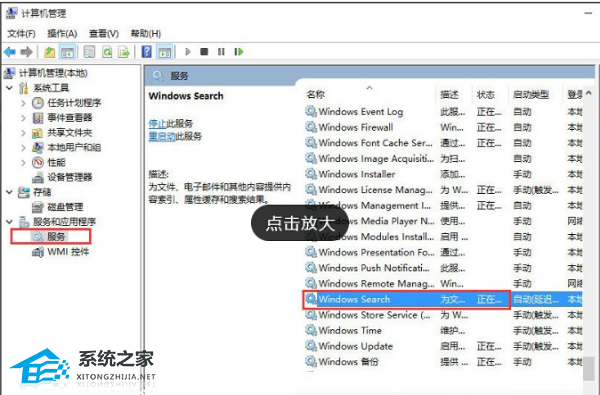
3. 在打开的窗口中,将“启动类型”设置为“自动”。
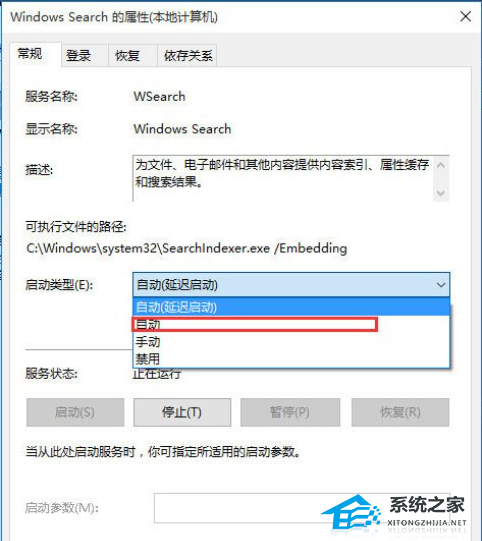
4. 然后返回到“计算机管理”页面中,右击右侧中的“Windows Search”,选择“重新启动”即可解决问题。
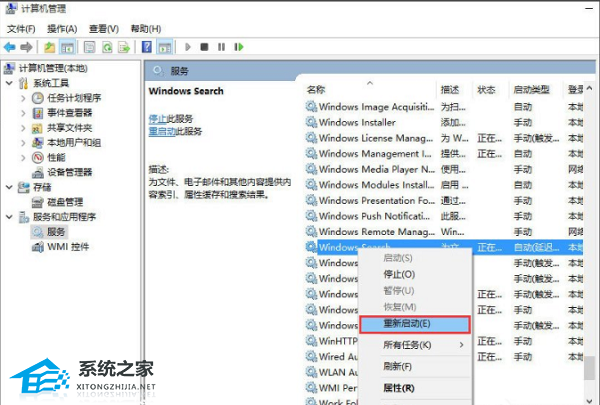
方法二
1. “win+R”快捷键开启运行,输入“%LocalAppData%Packageswindows.immersivecontrolpanel_cw5n1h2txyewyLocalState”,回车打开。
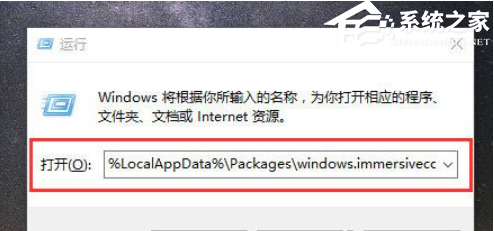
2. 进入到新的界面后,可以看到其中的“Indexed”文件夹,右击文件夹,选择选项列表中的“属性”。
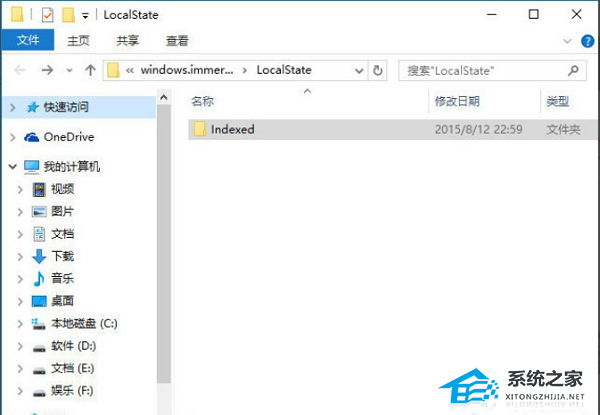
3. 在打开的窗口中,点击“高级”按钮。
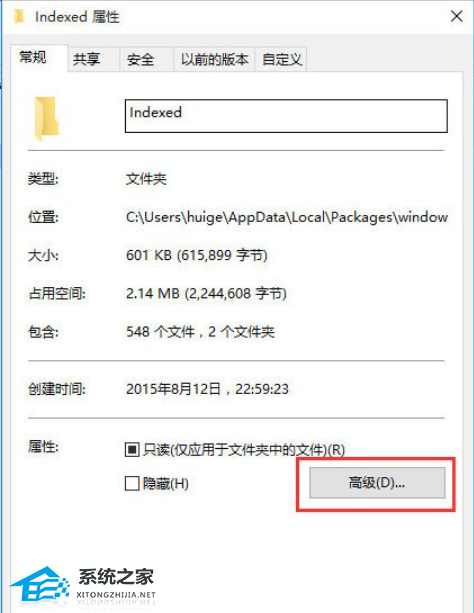
4. 然后找到其中的“除了文件属性外,还允许索引此文件夹中文件的内容”,先将其取消勾选,最后再重新勾选小方框即可。
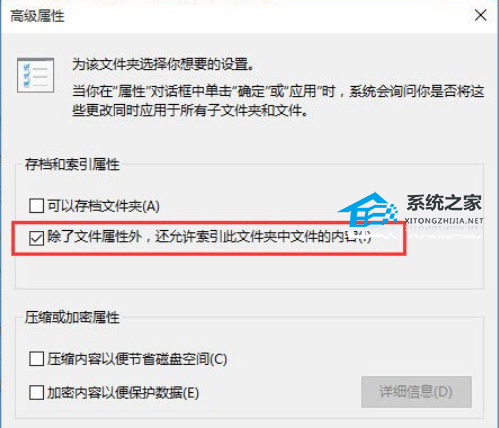
以上就是番茄系统家园小编为你带来的关于“Win10文件夹搜索栏没反应怎么办-Win10文件夹搜索栏用不了的解决方法”的全部内容了,希望可以解决你的问题,感谢您的阅读,更多精彩内容请关注番茄系统家园官网。
免责声明: 凡标注转载/编译字样内容并非本站原创,转载目的在于传递更多信息,并不代表本网赞同其观点和对其真实性负责。如果你觉得本文好,欢迎推荐给朋友阅读;本文链接: https://m.nndssk.com/xtjc/417356fmWbZR.html。猜你喜欢
最新应用
热门应用





















